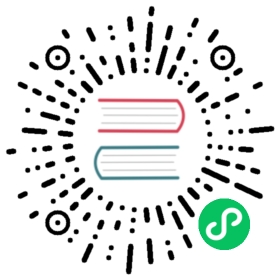Tab 标签页
介绍
选项卡组件,用于在不同的内容区域之间进行切换。
引入
通过以下方式来全局注册组件,更多注册方式请参考组件注册。
import { createApp } from 'vue';import { Tab, Tabs } from 'vant';const app = createApp();app.use(Tab);app.use(Tabs);
代码演示
基础用法
通过 v-model:active 绑定当前激活标签对应的索引值,默认情况下启用第一个标签。
<van-tabs v-model:active="active"><van-tab title="标签 1">内容 1</van-tab><van-tab title="标签 2">内容 2</van-tab><van-tab title="标签 3">内容 3</van-tab><van-tab title="标签 4">内容 4</van-tab></van-tabs>
import { ref } from 'vue';export default {setup() {const active = ref(0);return { active };},};
通过名称匹配
在标签指定 name 属性的情况下,v-model:active 的值为当前标签的 name(此时无法通过索引值来匹配标签)。
<van-tabs v-model:active="activeName"><van-tab title="标签 1" name="a">内容 1</van-tab><van-tab title="标签 2" name="b">内容 2</van-tab><van-tab title="标签 3" name="c">内容 3</van-tab></van-tabs>
import { ref } from 'vue';export default {setup() {const activeName = ref('a');return { activeName };},};
标签栏滚动
标签数量超过 5 个时,标签栏可以在水平方向上滚动,切换时会自动将当前标签居中。
<van-tabs v-model:active="active"><van-tab v-for="index in 8" :title="'标签 ' + index">内容 {{ index }}</van-tab></van-tabs>
禁用标签
设置 disabled 属性即可禁用标签。
<van-tabs v-model:active="active"><van-tab title="标签 1">内容 1</van-tab><van-tab title="标签 2" disabled>内容 2</van-tab><van-tab title="标签 3">内容 3</van-tab></van-tabs>
样式风格
Tab 支持两种样式风格:line 和card,默认为 line 样式,可以通过 type 属性切换样式风格。
<van-tabs v-model:active="active" type="card"><van-tab title="标签 1">内容 1</van-tab><van-tab title="标签 2">内容 2</van-tab><van-tab title="标签 3">内容 3</van-tab></van-tabs>
点击事件
点击标签页时,会触发 click-tab 事件。
<van-tabs v-model:active="active" @click-tab="onClickTab"><van-tab title="标签 1">内容 1</van-tab><van-tab title="标签 2">内容 2</van-tab></van-tabs>
import { ref } from 'vue';import { Toast } from 'vant';export default {setup() {const active = ref(0);const onClickTab = ({ title }) => Toast(title);return {active,onClickTab,};},};
粘性布局
通过 sticky 属性可以开启粘性布局,粘性布局下,标签页滚动到顶部时会自动吸顶。
<van-tabs v-model:active="active" sticky><van-tab v-for="index in 4" :title="'选项 ' + index">内容 {{ index }}</van-tab></van-tabs>
Tips: 如果页面顶部有其他内容,可以通过 offset-top 属性设置吸顶时与顶部的距离。
收缩布局
通过 shrink 属性可以开启收缩布局,开启后,所有的标签会向左侧收缩对齐。
<van-tabs v-model:active="active" shrink><van-tab v-for="index in 4" :title="'选项 ' + index">内容 {{ index }}</van-tab></van-tabs>
自定义标签
通过 title 插槽可以自定义标签内容。
<van-tabs v-model:active="active"><van-tab v-for="index in 2"><template #title> <van-icon name="more-o" />选项 </template>内容 {{ index }}</van-tab></van-tabs>
切换动画
通过 animated 属性可以开启切换标签内容时的转场动画。
<van-tabs v-model:active="active" animated><van-tab v-for="index in 4" :title="'选项 ' + index">内容 {{ index }}</van-tab></van-tabs>
滑动切换
通过 swipeable 属性可以开启滑动切换标签页。
<van-tabs v-model:active="active" swipeable><van-tab v-for="index in 4" :title="'选项 ' + index">内容 {{ index }}</van-tab></van-tabs>
滚动导航
通过 scrollspy 属性可以开启滚动导航模式,该模式下,内容将会平铺展示。
<van-tabs v-model:active="active" scrollspy sticky><van-tab v-for="index in 8" :title="'选项 ' + index">内容 {{ index }}</van-tab></van-tabs>
异步切换
通过 before-change 属性可以在切换标签前执行特定的逻辑。
<van-tabs v-model:active="active" :before-change="beforeChange"><van-tab v-for="index in 4" :title="'选项 ' + index">内容 {{ index }}</van-tab></van-tabs>
import { ref } from 'vue';export default {setup() {const active = ref(0);const beforeChange = (index) => {// 返回 false 表示阻止此次切换if (index === 1) {return false;}// 返回 Promise 来执行异步逻辑return new Promise((resolve) => {// 在 resolve 函数中返回 true 或 falseresolve(index !== 3);});};return {beforeChange,};},};
Tips: 通过手势滑动不会触发 before-change 属性。
API
Tabs Props
| 参数 | 说明 | 类型 | 默认值 |
|---|---|---|---|
| v-model:active | 绑定当前选中标签的标识符 | number | string | 0 |
| type | 样式风格类型,可选值为 card | string | line |
| color | 标签主题色 | string | #ee0a24 |
| background | 标签栏背景色 | string | white |
| duration | 动画时间,单位秒,设置为 0 可以禁用动画 | number | string | 0.3 |
| line-width | 底部条宽度,默认单位 px | number | string | 40px |
| line-height | 底部条高度,默认单位 px | number | string | 3px |
| animated | 是否开启切换标签内容时的转场动画 | boolean | false |
| border | 是否显示标签栏外边框,仅在 type=”line” 时有效 | boolean | false |
| ellipsis | 是否省略过长的标题文字 | boolean | true |
| sticky | 是否使用粘性布局 | boolean | false |
shrink v3.2.8 | 是否开启左侧收缩布局 | boolean | false |
| swipeable | 是否开启手势左右滑动切换 | boolean | false |
| lazy-render | 是否开启延迟渲染(首次切换到标签时才触发内容渲染) | boolean | true |
| scrollspy | 是否开启滚动导航 | boolean | false |
| offset-top | 粘性布局下吸顶时与顶部的距离,支持 px vw vh rem 单位,默认 px | number | string | 0 |
| swipe-threshold | 滚动阈值,标签数量超过阈值且总宽度超过标签栏宽度时开始横向滚动 | number | string | 5 |
| title-active-color | 标题选中态颜色 | string | - |
| title-inactive-color | 标题默认态颜色 | string | - |
| before-change | 切换标签前的回调函数,返回 false 可阻止切换,支持返回 Promise | (name: number | string) => boolean | Promise<boolean> | - |
Tab Props
| 参数 | 说明 | 类型 | 默认值 |
|---|---|---|---|
| title | 标题 | string | - |
| disabled | 是否禁用标签 | boolean | false |
| dot | 是否在标题右上角显示小红点 | boolean | false |
| badge | 图标右上角徽标的内容 | number | string | - |
| name | 标签名称,作为匹配的标识符 | number | string | 标签的索引值 |
| url | 点击后跳转的链接地址 | string | - |
| to | 点击后跳转的目标路由对象,等同于 vue-router 的 to 属性 | string | object | - |
| replace | 是否在跳转时替换当前页面历史 | boolean | false |
| title-style | 自定义标题样式 | string | Array | object | - |
| title-class | 自定义标题类名 | string | Array | object | - |
show-zero-badge v3.2.2 | 当 badge 为数字 0 时,是否展示徽标 | boolean | true |
Tabs Events
| 事件名 | 说明 | 回调参数 |
|---|---|---|
click-tab v3.1.4 | 点击标签时触发 | { name: string | number, title: string, event: MouseEvent, disabled: boolean } |
| change | 当前激活的标签改变时触发 | name: string | number, title: string |
| rendered | 标签内容首次渲染时触发(仅在开启延迟渲染后触发) | name: string | number, title: string |
| scroll | 滚动时触发,仅在 sticky 模式下生效 | { scrollTop: number, isFixed: boolean } |
提示:click 和 disabled 事件已废弃,请使用 click-tab 事件代替。
Tabs 方法
通过 ref 可以获取到 Tabs 实例并调用实例方法,详见组件实例方法。
| 方法名 | 说明 | 参数 | 返回值 |
|---|---|---|---|
| resize | 外层元素大小或组件显示状态变化时,可以调用此方法来触发重绘 | - | - |
| scrollTo | 滚动到指定的标签页,在滚动导航模式下可用 | name: string | number | - |
类型定义
组件导出以下类型定义:
import type { TabProps, TabsType, TabsProps, TabsInstance } from 'vant';
TabsInstance 是组件实例的类型,用法如下:
import { ref } from 'vue';import type { TabsInstance } from 'vant';const tabsRef = ref<TabsInstance>();tabsRef.value?.scrollTo(0);
Tabs Slots
| 名称 | 说明 |
|---|---|
| nav-left | 标签栏左侧内容 |
| nav-right | 标签栏右侧内容 |
nav-bottom v3.1.1 | 标签栏下方内容 |
Tab Slots
| 名称 | 说明 |
|---|---|
| default | 标签页内容 |
| title | 自定义标题 |
主题定制
样式变量
组件提供了下列 CSS 变量,可用于自定义样式,使用方法请参考 ConfigProvider 组件。
| 名称 | 默认值 | 描述 |
|---|---|---|
| —van-tab-text-color | var(—van-gray-7) | - |
| —van-tab-active-text-color | var(—van-text-color) | - |
| —van-tab-disabled-text-color | var(—van-text-color-3) | - |
| —van-tab-font-size | var(—van-font-size-md) | - |
| —van-tab-line-height | var(—van-line-height-md) | - |
| —van-tabs-default-color | var(—van-danger-color) | - |
| —van-tabs-line-height | 44px | - |
| —van-tabs-card-height | 30px | - |
| —van-tabs-nav-background-color | var(—van-background-color-light) | - |
| —van-tabs-bottom-bar-width | 40px | - |
| —van-tabs-bottom-bar-height | 3px | - |
| —van-tabs-bottom-bar-color | var(—van-danger-color) | - |
常见问题
组件从隐藏状态切换到显示状态时,底部条位置错误?
Tabs 组件在挂载时,会获取自身的宽度,并计算出底部条的位置。如果组件一开始处于隐藏状态,则获取到的宽度永远为 0,因此无法展示底部条位置。
解决方法
方法一,如果是使用 v-show 来控制组件展示的,则替换为 v-if 即可解决此问题:
<!-- Before --><van-tabs v-show="show" /><!-- After --><van-tabs v-if="show" />
方法二,调用组件的 resize 方法来主动触发重绘:
<van-tabs v-show="show" ref="tabs" />
this.$refs.tabs.resize();